
ნებისმიერი სტაციონარული ან ლეპტოპი კომპიუტერი სჭირდება არა მხოლოდ ოპერაციული სისტემის თანდასწრებით, არამედ მძღოლების ყველა ტექნიკის კომპონენტისა და უკავშირდება აღჭურვილობას. დღეს ჩვენ გეტყვით, თუ როგორ უნდა ჩამოტვირთოთ მათ და დააყენოთ Lenovo G700 ლეპტოპი.
ძიება დრაივერები Lenovo G700
ქვემოთ მოცემულია ყველა ხელმისაწვდომი მძღოლის ძებნის პარამეტრები Lenovo G700- ისთვის, დაწყებული ოფიციალური მწარმოებლის მიერ, რომელიც დასრულებულია Windows Tools- ის მიერ განხორციელებული "სტანდარტით". ამ ორ უკიდურეს შორის არის უნივერსალური მეთოდები, მაგრამ ყველაფერი წესრიგში.მეთოდი 1: ტექნიკური მხარდაჭერის გვერდი
მწარმოებლის ოფიციალურ ვებგვერდზე არის ადგილი, რომელიც პირველად გამოიყენება კონკრეტული აღჭურვილობისთვის აუცილებელი პროგრამული უზრუნველყოფისთვის. და ვებ რესურსების Lenovo არ არის იდეალური, არ არის ძალიან მოსახერხებელი გამოყენება, მაგრამ ეს არის ის, რომ ეს უკანასკნელი წარმოდგენილია და, რაც მთავარია, სტაბილური ვერსიები მძღოლების Lenovo G700.
Lenovo პროდუქტის მხარდაჭერის გვერდი
- ბმულზე ზემოთ მოყვანილი ლინოვოს პროდუქციის მხარდაჭერას მოგცემთ. ჩვენ ასევე ვართ დაინტერესებული კონკრეტული კატეგორიის - "ლაპტოპები და ნეთბუქები".
- ზემოთ მოყვანილი ღილაკის დაჭერის შემდეგ, გამოჩნდება ორი ჩამოსაშლელი სია. პირველ რიგში თქვენ უნდა აირჩიოთ სერია და მეორე - სპეციფიკური ლეპტოპი მოდელი: G სერიის ლაპტოპები (IDEAPAD) და G700 ლეპტოპი (Lenovo), შესაბამისად.
- ამის შემდეგ დაუყოვნებლივ გადაეცემა "მძღოლები და პროგრამული უზრუნველყოფის" გვერდს, სადაც ნახავთ რამდენიმე ჩამოთვლილ სიებს. ყველაზე მნიშვნელოვანია პირველი "ოპერაციული სისტემა". გაფართოება და შეამოწმეთ ვერსია და გამონადენი Windows ვერსია, რომელიც დამონტაჟებულია თქვენს ლეპტოპზე. "კომპონენტების" ბლოკში, შეგიძლიათ აირჩიოთ აღჭურვილობა კატეგორიები, მძღოლები, რომელთათვისაც გსურთ ჩამოტვირთოთ. "გათავისუფლების თარიღების" მითითება სასარგებლო იქნება მხოლოდ იმ შემთხვევაში, თუ თქვენ ეძებთ კონკრეტულ პერიოდს. სერვერების ჩანართში შესაძლებელია დრაივერების მნიშვნელობის ხარისხი, მასში სიაში ელემენტების რაოდენობა შემდგომი - კრიტიკულიდან ყველა ხელმისაწვდომი, ბრენდირებული კომუნალური.
- როდესაც ყველა ან მხოლოდ ყველაზე მნიშვნელოვანი ინფორმაციის მითითებისას (Windows OS), გადაახვიეთ გვერდი ოდნავ ქვემოთ. იქნება ყველა პროგრამული კომპონენტის სია, რომელიც შეიძლება გადმოწერილი Lenovo G700 ლეპტოპისთვის. თითოეული მათგანი წარმოადგენს ცალკე სიას, რომელიც პირველად უნდა განლაგდეს ორჯერ დაჭერით ქვემოთ. ამის შემდეგ, თქვენ შეგიძლიათ "ჩამოტვირთოთ" მძღოლი დაჭერით შესაბამისი ღილაკით.

მსგავსი რამ უნდა გაკეთდეს ყველა კომპონენტის ქვემოთ - განათავსოს მათი სია და გადადით ჩამოტვირთვა.
თუ თქვენი ბრაუზერი მოითხოვს ჩამოტვირთვის დადასტურებას, მიუთითეთ საქაღალდე "Explorer" ფანჯარაში გახსნილი ფანჯარაში, რათა შეინახოთ შესრულებადი ფაილები, თუ გსურთ, შეცვალოს მათი სახელი და დააჭირეთ ღილაკს შენახვა ღილაკს.
- როგორც კი ჩამოტვირთოთ ყველა მძღოლი ლეპტოპზე, გადადით მათ მონტაჟზე.
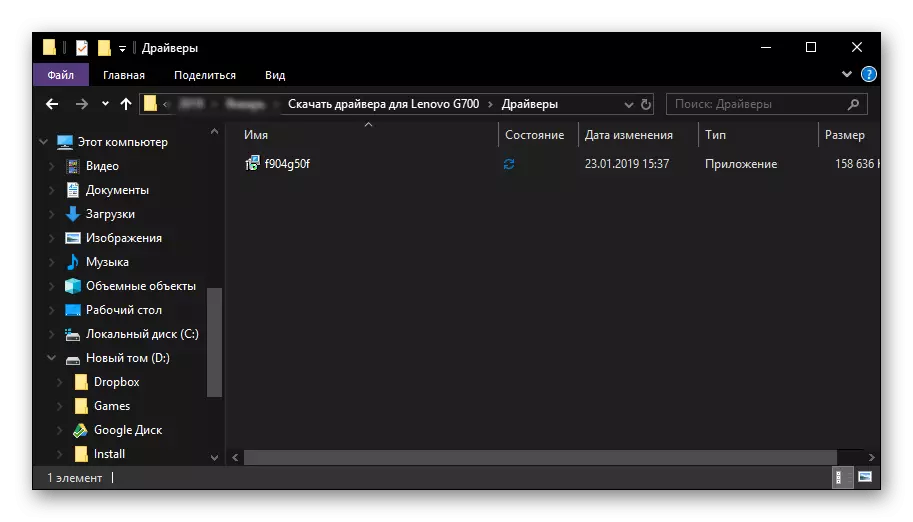
აწარმოეთ შესრულებადი ფაილი და დაიცვას სტანდარტული სამონტაჟო ოსტატი სახელმძღვანელო. ამდენად, დააინსტალირეთ თითოეული გადმოწერილი მძღოლი სისტემაში, შემდეგ კი გადატვირთეთ.
- გაიმეორეთ ნაბიჯები 1-2 წინა გზით. ერთხელ "მძღოლები და პროგრამული" გვერდზე, გადადით "ავტომატური მძღოლის განახლება" tab და დააკლიკეთ "START SCAN" ღილაკს.
- დაველოდოთ გადამოწმების დასრულებას, რის შემდეგაც თქვენს Lenovo G700- ისთვის განკუთვნილი მძღოლების სია.

ჩამოტვირთეთ ყველა ან მხოლოდ ის, ვინც აუცილებლად მიიჩნევს, რომ წინა მეთოდის 4-5 ნაბიჯებით აღწერილი ნაბიჯების შესრულებით.
- სამწუხაროდ, Lenovo ვებ სერვისი, რომელიც უზრუნველყოფს მძღოლების ავტომატურად მოძებნოს, ყოველთვის არ მუშაობს სწორად. ზოგჯერ შემოწმება არ აძლევს პოზიტიურ შედეგებს და თან ახლავს შემდეგ პოსტზე:

ამ შემთხვევაში, აუცილებელია შეასრულოს ის, რაც შესთავაზებს ფანჯარაში - კურორტს Lenovo სამსახურის ხიდის კომუნალური დახმარებით.
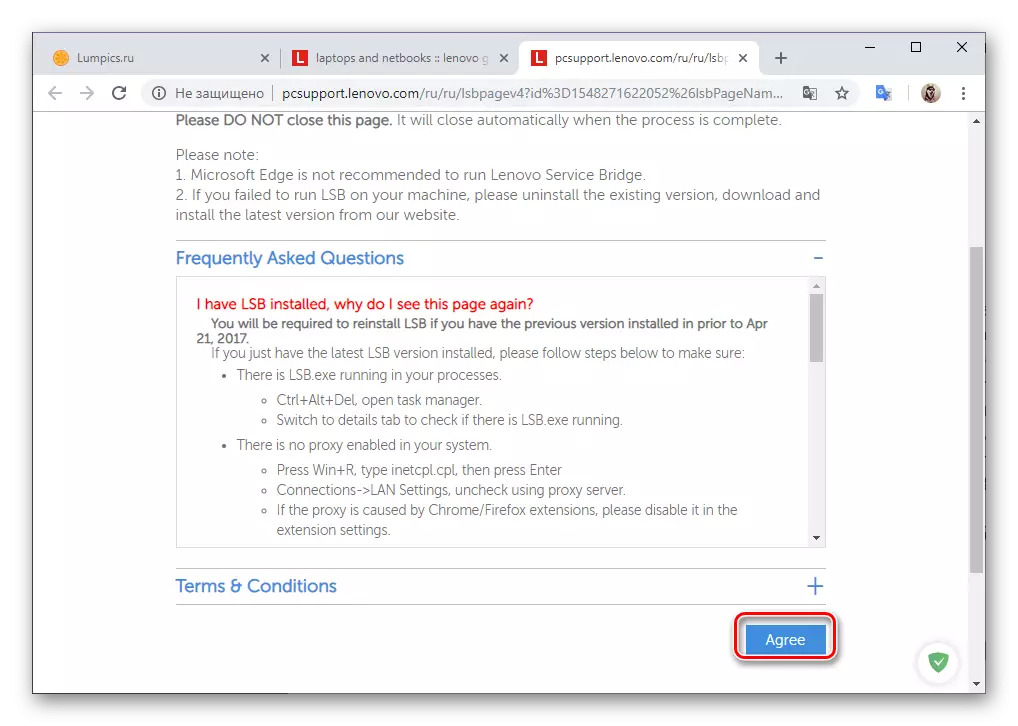
პრესა "ვეთანხმები" ფანჯარაში სალიცენზიო შეთანხმებასთან ერთად და კომპიუტერის ინსტალაციის ფაილის შენახვა.

გაუშვით და დააინსტალირეთ ბრენდირებული აპლიკაცია, შემდეგ გაიმეორეთ ზემოთ აღწერილი ნაბიჯები, დაწყებული პირველი ნაბიჯი.


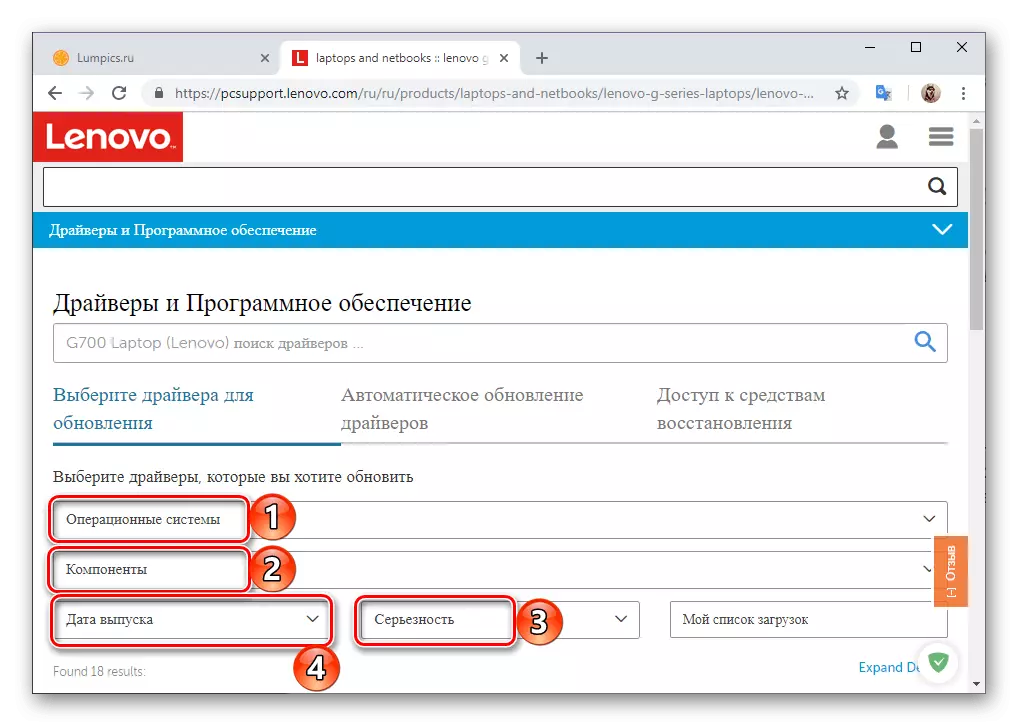
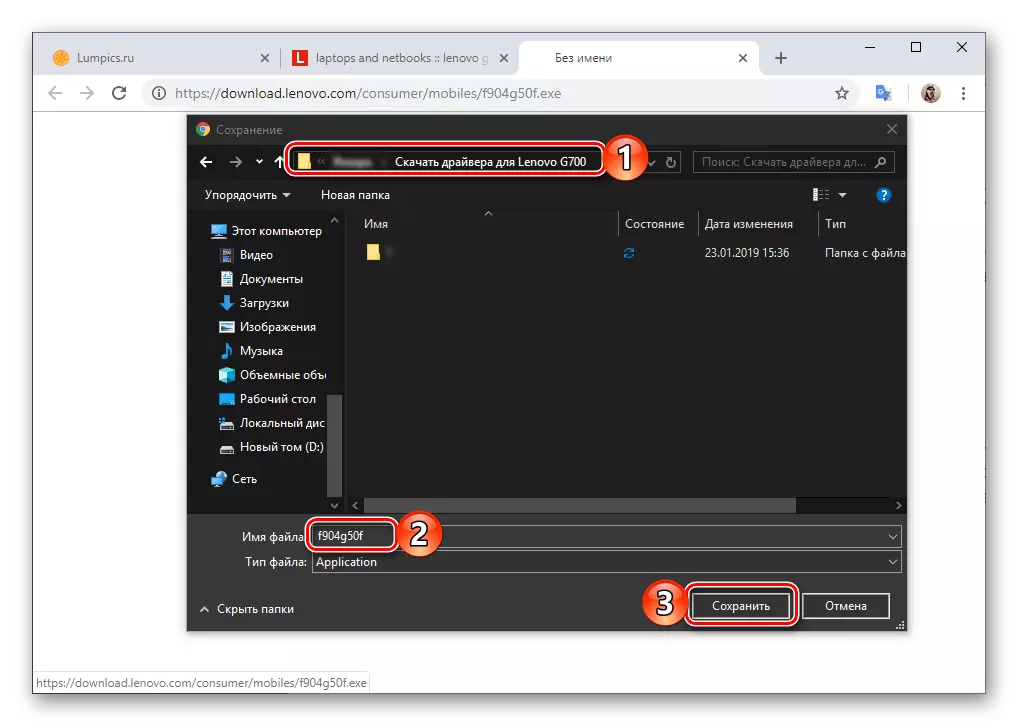
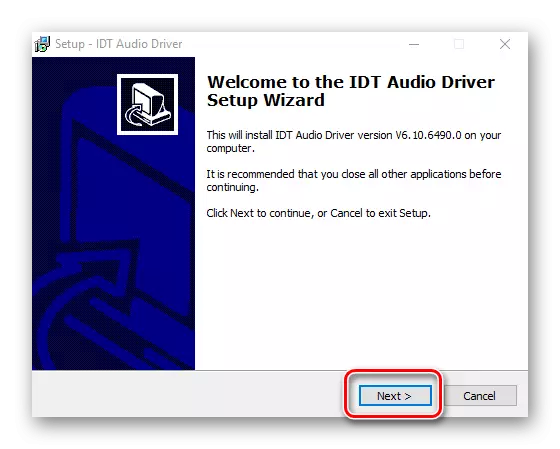
მეთოდი 2: კორპორატიული ვებ სკანერი
ლენოვოს ოფიციალური საიტი გთავაზობთ ლეპტოპების მფლობელებს და მძღოლების ძიების ოდნავ უფრო მოსახერხებელ ვარიანტს, ვიდრე ზემოთ. მაგრამ ის ყოველთვის არ მუშაობს, მათ შორის Lenovo G700 შემთხვევაში.
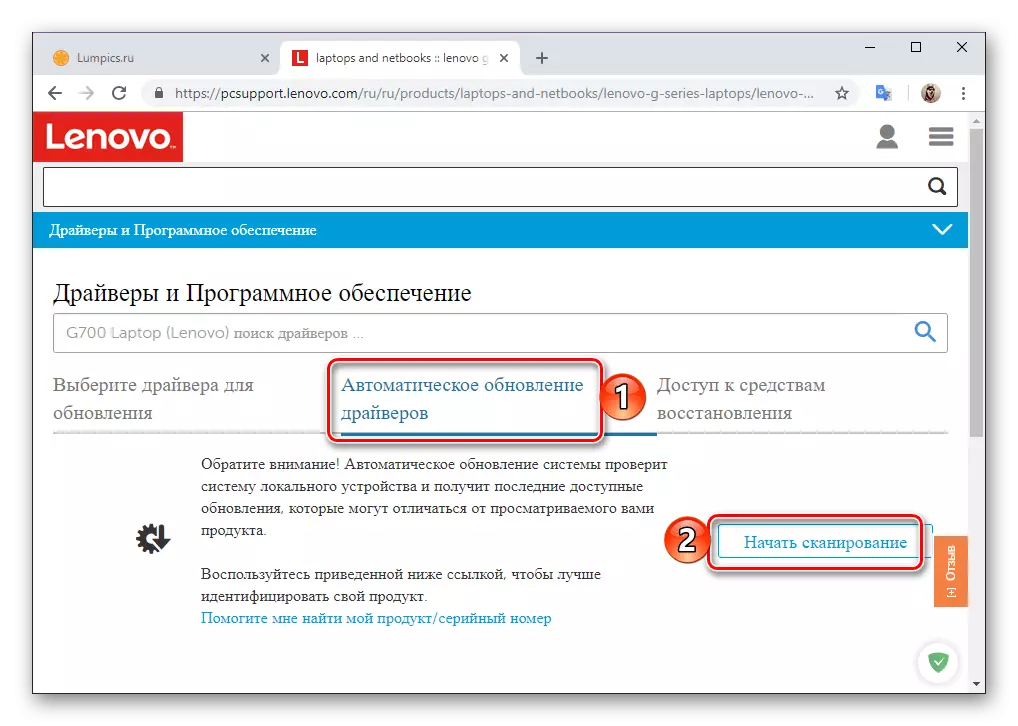
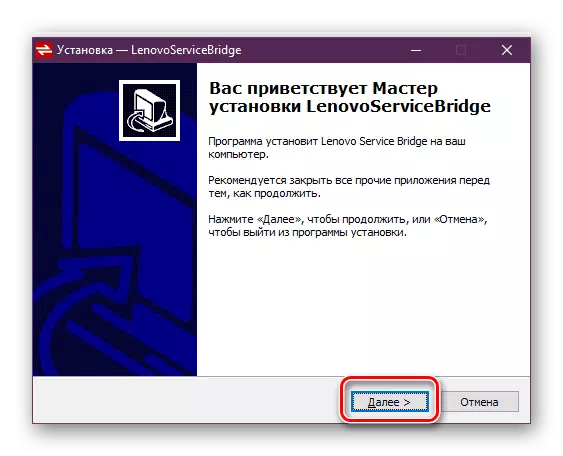
მეთოდი 3: უნივერსალური პროგრამები
შესვლის პროგრამული უზრუნველყოფის დეველოპერები კარგად გვესმის, თუ რამდენად რთულია ბევრ მომხმარებელს იპოვონ ძიება შესაფერისი მძღოლები, და ამიტომ გთავაზობთ მათ საკმაოდ მარტივი გამოსავალი - სპეციალიზებული პროგრამების, რომ მიიღოს ეს ამოცანა თავს. მანამდე, დეტალურად განვიხილეთ ამ სეგმენტის ძირითადი წარმომადგენლები, ასე რომ, ჩვენ ვთავაზობდით ამ შერჩევას, და შემდეგ გააკეთე შენი არჩევანი.
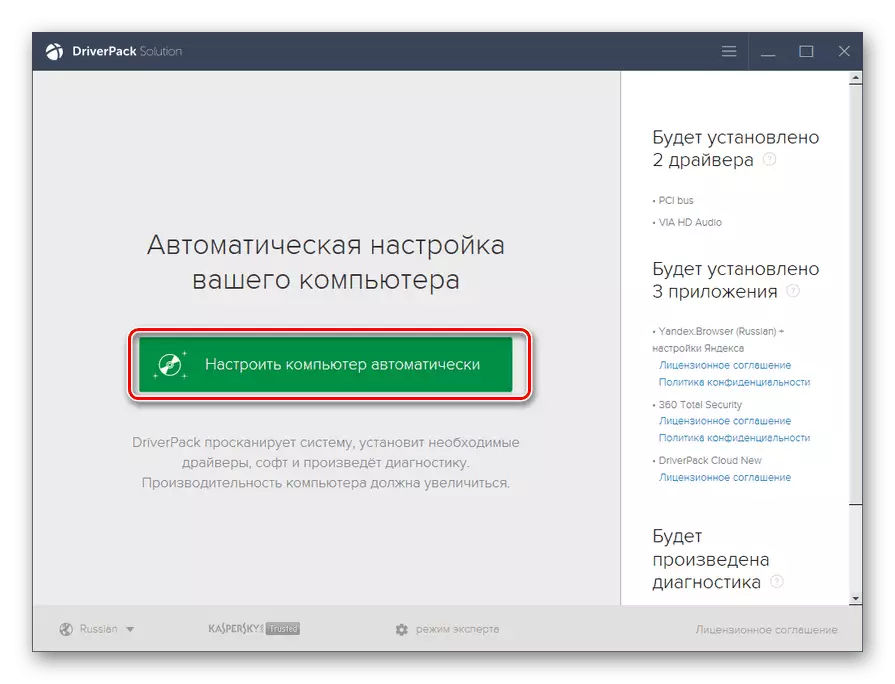
დაწვრილებით: მძღოლების ავტომატური მონტაჟის აპლიკაციები
ზემოთ მოყვანილი ბმულის შესახებ სტატიაში მოგვითხრობს თორმეტი პროგრამების შესახებ, თქვენ ასევე საკმარისი იქნება მხოლოდ ერთი რამ - ნებისმიერი მათგანი გაუმკლავდება მძღოლების ძიებასა და მონტაჟს Lenovo G700- ზე. და მაინც, ჩვენ გირჩევთ გამოყენებით DriverPack Solution ან DriverMax ამ მიზნით - ისინი არა მხოლოდ თავისუფალი, არამედ დაჯილდოებულია უმსხვილესი ბაზები რკინის და პროგრამული უზრუნველყოფა, რომელიც მას. გარდა ამისა, თითოეულ მათგანსთან მუშაობისთვის ჩვენ გვაქვს ნაბიჯ-ნაბიჯ სახელმძღვანელოები.
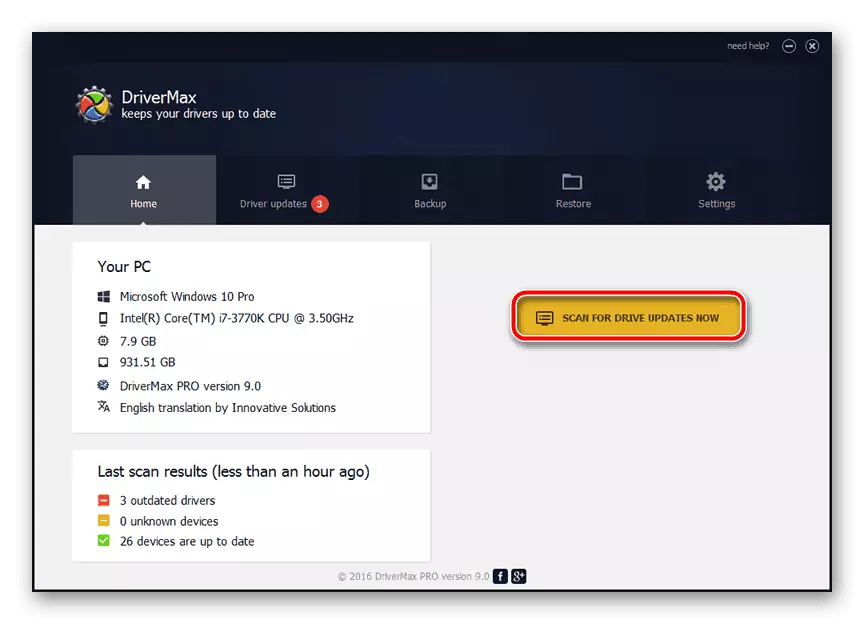
დაწვრილებით: როგორ გამოვიყენოთ Solyushn და Drivermaks DriverPackpack
მეთოდი 4: აპარატურა ID
ლაპტოპები, ასევე სტაციონარული კომპიუტერები, შედგება სხვადასხვა სახის აპარატურის კომპონენტებით - ურთიერთდაკავშირებული მოწყობილობები, რომლებიც ფუნქციონირებს, როგორც ერთი რიცხვი. ამ რკინის ჯაჭვის თითოეულ ბმულზე არის უნიკალური აღჭურვილობის ინდიკატორი (შემოკლებით ID). იცის მისი მნიშვნელობა, თქვენ შეგიძლიათ მარტივად იპოვოთ შესაბამისი მძღოლი. მიიღონ იგი, დაუკავშირდით მოწყობილობის სახელმძღვანელოს, რის შემდეგაც აუცილებელია საძიებო სისტემის გამოყენება ერთ-ერთ სპეციალიზირებულ ვებ-გვერდზე, რომელიც უზრუნველყოფს ID- ის ძიების შესაძლებლობას. უფრო დეტალური სახელმძღვანელო, რომლის წყალობითაც შეგიძლიათ ჩამოტვირთოთ მძღოლები, მათ შორის ჩვენი სტატიის გმირი - Lenovo G700 - მითითებულია ქვემოთ მოცემულ მითითებაზე.
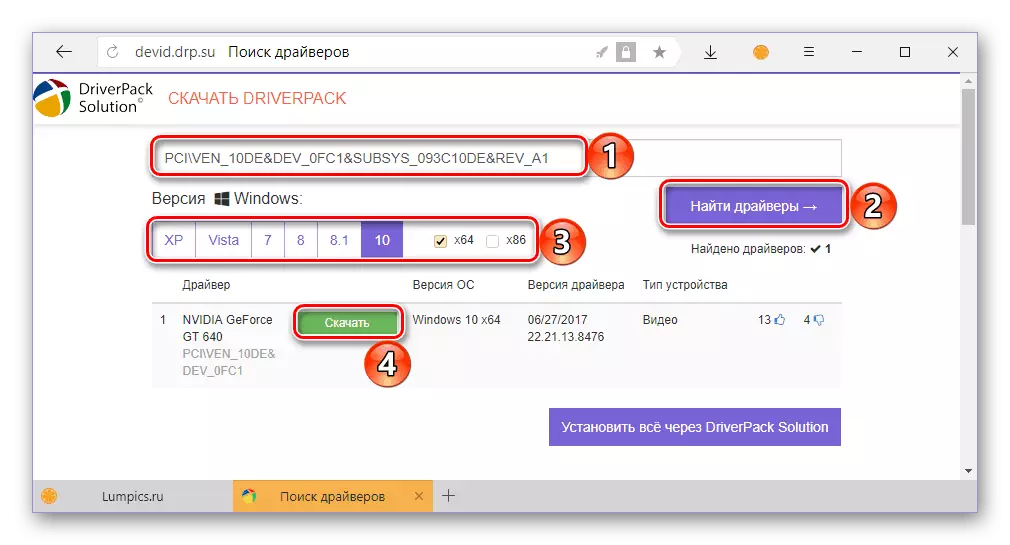
დაწვრილებით: აღჭურვილობა იდენტიფიკატორი მძღოლის ძიების ინსტრუმენტი
მეთოდი 5: "მოწყობილობის მენეჯერი"
ოპერაციული სისტემის ეს ინსტრუმენტი, პირადობის მოწმობისა და სხვა აღჭურვილობის ინფორმაციის მოპოვების გარდა, შეიძლება ჩართული იყოს მძღოლების პირდაპირ ჩამოტვირთვისა და ინსტალაციისთვის. დღევანდელი ამოცანის "მოწყობილობის მენეჯერის" მოსაგვარებლად გამოყენების ნაკლებობა ის არის, რომ ძიების პროცედურა აუცილებელია ხელით, თითოეული რკინის კომპონენტისთვის. მაგრამ ამ შემთხვევაში უპირატესობა ბევრად უფრო მნიშვნელოვანია - ყველა ქმედება ხორციელდება Windows გარემოში, ანუ, არ არის ნებისმიერ საიტებზე ვიზიტის გარეშე და მესამე მხარის პროგრამების გამოყენება. გაირკვეს, თუ როგორ გამოიყენოთ ეს უფლება Lenovo G700- ზე, შეგიძლიათ ჩვენს ვებ-გვერდზე ცალკე სტატიაში.
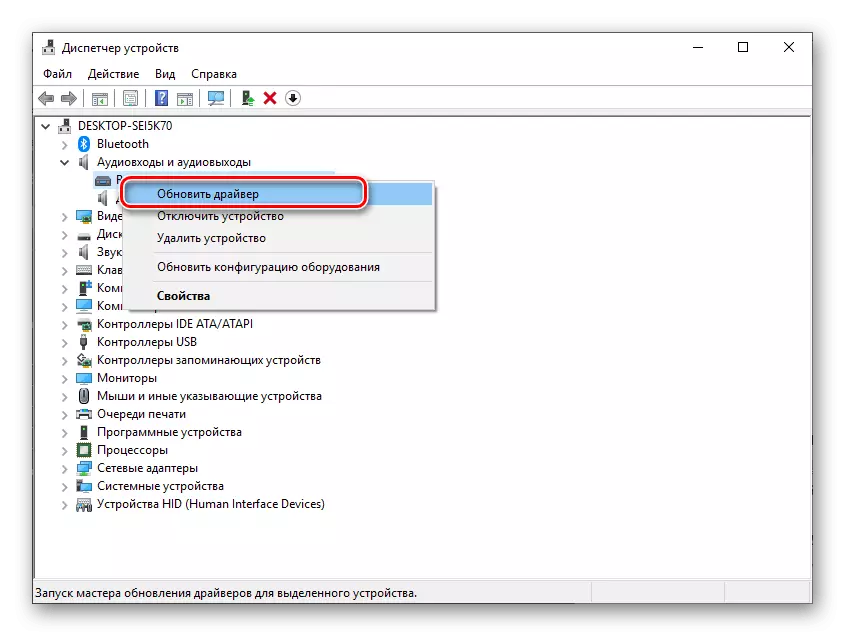
დაწვრილებით: ძიება და განახლება მძღოლები "მოწყობილობის მენეჯერი"
დასკვნა
ნებისმიერი მეთოდი, რომელიც ჩვენ განვიხილავთ საშუალებას გაძლევთ გადაჭრით ამოცანას - ჩამოტვირთოთ დრაივერები Lenovo G700 ლეპტოპისთვის. ზოგიერთი მათგანი გულისხმობს სახელმძღვანელოს ძებნას და მონტაჟს, სხვები ყველაფერს აკეთებენ ავტომატურად.
